Lépésről-lépésre bemutató a DVD-re DVD-re való íráshoz Windows 10 / 8 / 7 és Mac rendszeren
Sokan inkább vicces otthoni videókat írnak DVD lemezekbe. Ezenkívül DVD-lemezre is írhat videofelvételeket a gyűjteményhez és a mentéshez is. Nem számít, miért szeretne DVD-t írni, csak a megfelelő helyre jön. Ez a cikk ingyenes és professzionális módokat fog mutatni DVD-k írására Windows 10 és Mac rendszeren.
Pontosabban, a DVD-lemezek írásához használhatja a beépített DVD-író funkciót vagy a harmadik féltől származó DVD-író szoftvert. Természetesen sokkal jobb tulajdonságokat kaphat, ha DVD-t írsz az utóbbi módszerrel. Készen áll a kihívásra, és most készíthet saját DVD-t?

A Windows 10 önmagában rendelkezik az alapértelmezett DVD-lemez írási funkcióval, amellyel videókat, zenéket, fényképeket, dokumentumokat és egyéb fájlokat írhat DVD-re vagy CD-re. Ne feledje, hogy az égett DVD-lemez csak olyan számítógépeken és DVD-lejátszókon játszható le, amelyek támogatják a DVD-lemezre írott fájlformátumot, kivéve a VIDEO_TS fájlok DVD-re történő írását. Jelenleg a legtöbb DVD-lejátszó támogatja a különböző médiaformátumokat. Így a DVD-lemezt még mindig a Windows10 rendszerben írhatja.
1 lépés: Helyezzen egy üres DVD-R lemezt a DVD-író meghajtóba a Windows 10 rendszeren.
2 lépés: Nyissa meg a File Explorer programot.
3 lépés: Jelölje ki az összes fájlt, amely készen áll a Windows 10 lemezre való írásra.
4 lépés: Kattintson a jobb gombbal a kiválasztott fájlokra. Válassza a "Küldés" lehetőséget a jobb gombbal kattintva megjelenő menüből.
5 lépés: Válassza ki a behelyezett DVD-lemez nevét az almenüből. Később elkezdheti a DVD-lemez írását a Windows10 rendszeren.
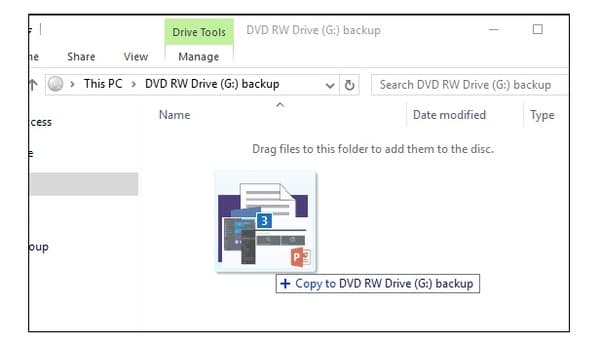
A Windows 7 felhasználókhoz hasonlóan DVD-t és CD-t írhat a Windows DVD-készítővel. A DVD-író funkció lehetővé teszi a felhasználók számára, hogy DVD-videókat és diavetítéseket hozzanak létre a Windows 7 rendszeren. A Windows DVD-készítőt hivatalos DVD-író szoftverként tekintheti meg a Windows 7 rendszeren.
1 lépés: Helyezzen be egy üres DVD-t a DVD-meghajtóba a számítógépen.
2 lépés: Nyissa meg a Windows Start menüjét. Válassza a "Windows-kiegészítők" lehetőséget, majd kattintson a "Windows Media Player" gombra.
3 lépés: Kattintson az "Elemek hozzáadása" elemre a felső eszköztáron. Böngésszen a videofájlok között, és adja hozzá a Windows DVD-készítőhöz.
4 lépés: Kattintson a "Tovább" gombra a Windows 7 DVD-írás folytatásához. A „DVD írásra kész” ablakban lesz.
5 lépés: A jobb oldali ablaktáblában válassza ki a DVD-menüstílust.
6 lépés: Kattintson a „Burn” (írás) gombra a DVD íráshoz Windows 7 rendszeren a Windows DVD Maker segítségével.
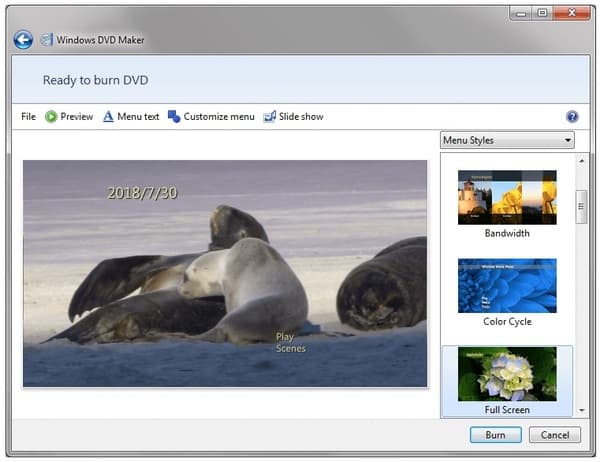
A Mac beépített DVD-író funkcióval rendelkezik. Ezért a fenti DVD-lemezekre fájlokat írhat a Mac rendszeren. Csak ellenőrizze, hogy Mac számítógépe képes-e DVD-ket írni. Például a MacBook Air számítógépeknél nincs SuperDrive. DVD-ket kell írni más Mac számítógépeken.
1 lépés: Új mappa létrehozása az összes szükséges Mac DVD-író adattal.
2 lépés: Kattintson duplán erre a mappára. Keresse meg és kattintson a felugró ablak tetején lévő fogaskerék ikonra.
3 lépés: A legördülő listából válassza ki a „Burn [mappanév] lemezre…” lehetőséget.
4 lépés: Helyezzen be egy üres DVD-t a lemezmeghajtóba. Kattintson a „Burn” gombra, ha lejátszható DVD-t szeretne írni Mac számítógépen. Várjon egy kicsit a DVD-írási folyamat befejezéséhez. Később szabadon lejátszhatja vagy kiveheti a DVD-t.

Mi a teendő, ha nem írhat DVD-t Windows 10 vagy Mac rendszeren az alapértelmezett beállításokkal? Ha gyakran kell DVD-ket írnia, jobb, ha DVD-író szoftvert használ a testreszabhatóbb szolgáltatások eléréséhez. Ez idő alatt, AnyMP4 DVD Creator lehet a legjobb DVD-író Windows 10 / 8 / 7 és Mac rendszerhez. Bármilyen népszerű videót DVD-re írhat magas kép- és hangminőséggel perceken belül.
Ezen kívül szerkesztheti a videót, és az égés előtt módosíthatja a kimeneti hatásokat. A gyakori videószerkesztő eszközök ellenére hangsávot, feliratot, háttérzene és egyéb tényezők adhatók hozzá a DVD-lemezhez. A fejlett gyorsítási technológianak köszönhetően gyorsan írhat DVD-t DVD-re. Nos, a DVD formátumát és a képarányt a Windows 10 és Mac rendszeren történő DVD írása után is megadhatja.
Indítsa el a DVD-írót
Helyezzen be egy üres írható DVD-t a DVD-meghajtóba. Ingyenesen letölthető, telepíthető és futtatható DVD-író szoftver a számítógépén. Amikor elindítja a programot, kattintson a felső sávon található "Médiafájl(ok) hozzáadása" gombra. Böngésszen és válassza ki a DVD-lemezre írni kívánt fájlokat a Windows 10 DVD-író szoftverébe.
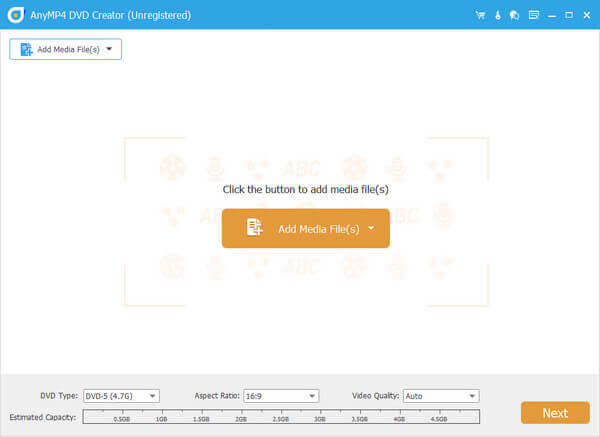
Hangsáv és felirat kezelése
Válassza ki a célvideót. Állítsa be a hangsávot vagy a feliratot a jobb oldalon. A „Hang” részben kattintson a „Hang hozzáadása” elemre a külső hangsáv hozzáadásához. Sőt, igénye szerint is hozzáadhat és kezelhet feliratokat.
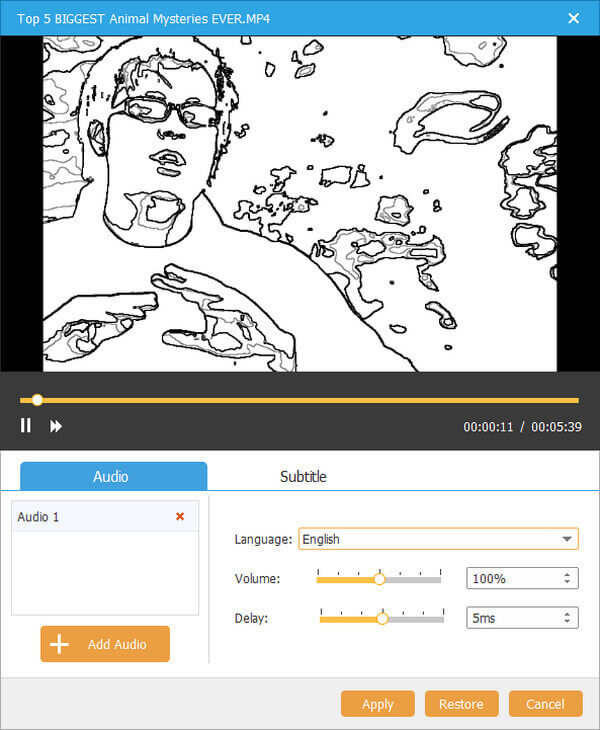
A videó szerkesztése
Ellenőrizze a videót, és kattintson a "Szerkesztés" gombra, hogy új ablakot kapjon. Itt forgathat, vághat, vághat, egyesíthet, vízjelet adhat hozzá és egyéb szerkesztési funkciókat is alkalmazhat. Az eredeti és a kimeneti előnézeti ablak közvetlenül megjelenítheti a részleteket.
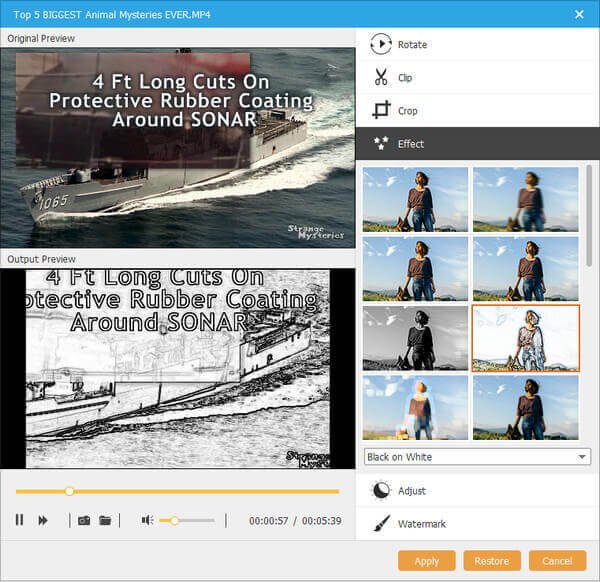
Alkalmazza a DVD menü sablont
Kattintson a „Tovább” gombra a DVD-író szoftver jobb alsó sarkában. Kiválaszthatja kedvenc menüstílusát, és személyre szabhatja a részleteket. Ezenkívül háttérzenét és nyitófilmet is hozzáadhat a DVD-hez. Kattintson a "Tovább" gombra a módosítások mentéséhez.
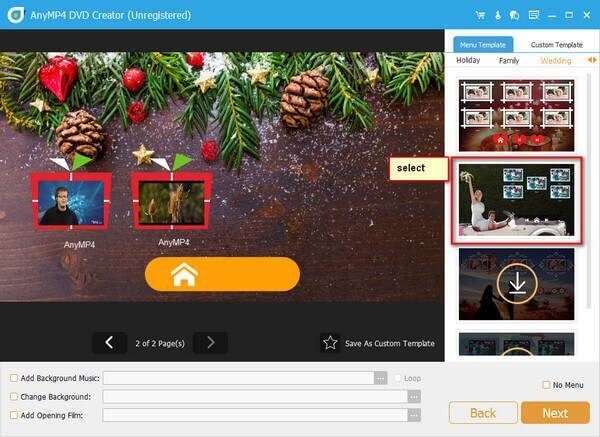
DVD írása
Menjen vissza a fő felületre. Kattintson a "Beállítások" gombra, és állítsa be a DVD-t célmappának. Az alján beállíthatja a DVD típusát, képarányát és a videó minőségét. Végül kattintson a "Létrehozás" gombra a DVD írásához a Windows 10 rendszeren.
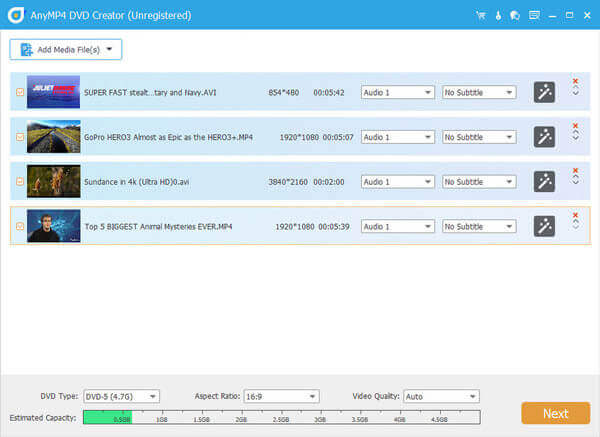
Ez minden a DVD írásához Windows 10 és Mac rendszeren lépésről lépésre. A hagyományos DVD-készítéshez képest az AnyMP4 DVD Creator egyablakos megoldást kínál a DVD-íráshoz és -szerkesztéshez. Nem csak az MP4 és a szokásos videofájlok, hanem a rögzített videók is írhatók DVD-re. A DVD-író szoftver szinte az összes videofájlt támogatja a piacon. Gyorsabb DVD-írási sebességet és több beépített videószerkesztő eszközt kaphat. Így könnyedén írhat videókat DVD-re, mint korábban.
1. Hogyan írhatom le az iMovie DVD-jét egy Mac számítógépen?
Ha DVD-t szeretne készíteni az iMovie-ból Mac rendszeren, nyissa meg az iMovie videót az iDVD-n (kattintson a Megosztás gombra a menüben, és válassza az iDVD-t). Ezután válasszon egy DVD-témát az iDVD elérhető lehetőségei közül. Ezután kattintson a Média elemre az iMovie videofájlok húzásához, majd kattintson az Égés gombra az iMovies DVD-re írásához Mac rendszeren.
2. Hogyan írhatunk videót egy CD-re a Windows 10 rendszeren?
A videó CD-lemezre írásához Windows 10 rendszeren csak Windows Media Playerre és egy üres adat CD-lemezre van szüksége. Itt vannak a lépések. 1. lépés: Nyissa meg a Windows Media Player alkalmazást, válassza a Burn fület. 2. lépés: Válassza az Égetési lehetőségek gombot, majd válassza az Adatok menüpontot. 3. lépés: Helyezzen be egy üres lemezt a CD-íróba. 4. lépés. Keresse meg és húzza a videót a listaablakba. 5. lépés: Kattintson az Indítás elindítása elemre, és írjon be egy adat-CD-t egy videóval.
3. Lehetséges több filmet felírni 1 DVD-n?
Igen tudsz. El kell készítenie a DVD-író szoftvert és egy üres DVD-lemezt. A videofájl száma a DVD lemez kapacitásától függ. Általánosságban elmondható, hogy az egyoldalas és az egyrétegű kapacitás 4.7 GB, 8.5 GB az egyoldalas és a kétrétegű, 9.4 GB a kétoldalas és egyrétegű, 17.08 GB a kétoldalas és kétrétegű. . Tehát csak azt kell ellenőriznie, hogy a több film teljes mérete a DVD-lemez méretkorlátján belül van-e.
4. Felírhat filmeket az iTunesról a DVD-re?
Az iTunesban található filmek védelemmel vannak kódolva, ami megakadályozza, hogy az emberek DVD-re konvertálják vagy kiírják őket.
Több Reading
A legjobb módszerek az MP4-nek DVD-re konvertálására
Tudja, hogyan kell átalakítani az MP4 fájljait, így élvezheti őket a DVD lemezen? Ez az útmutató bemutatja, hogyan kell átalakítani az MP4-t DVD-re.
Hogyan viselkedni RIP DVD MP4 ingyen 6 legjobb módszerek
Van-e olyan módszer, amellyel a DVD-t az MP4-re másolhatja? Ez a cikk az 6 módjait biztosítja az MP4 DVD-ről való kivonására és a legjobb módszerre is.
10 A legjobb ingyenes DVD Ripper szoftver a DVD-k egyszerűsítéséhez
A legmagasabb 10 Free DVD Rippers-et DVD-t más kiváló minőségű DVD-re lehet másolni. Hogyan válasszuk ki a megfelelő DVD-t? További részleteket a cikkben olvashat.
A legjobb DVD-író DVD-k írására és létrehozására videókkal
Az AnyMP4 DVD Creator professzionális, de intuitív DVD-író szoftver, amely segít DVD-lemezek írására, DVD ISO képfájl és DVD-mappa létrehozására bármely népszerű videóval.